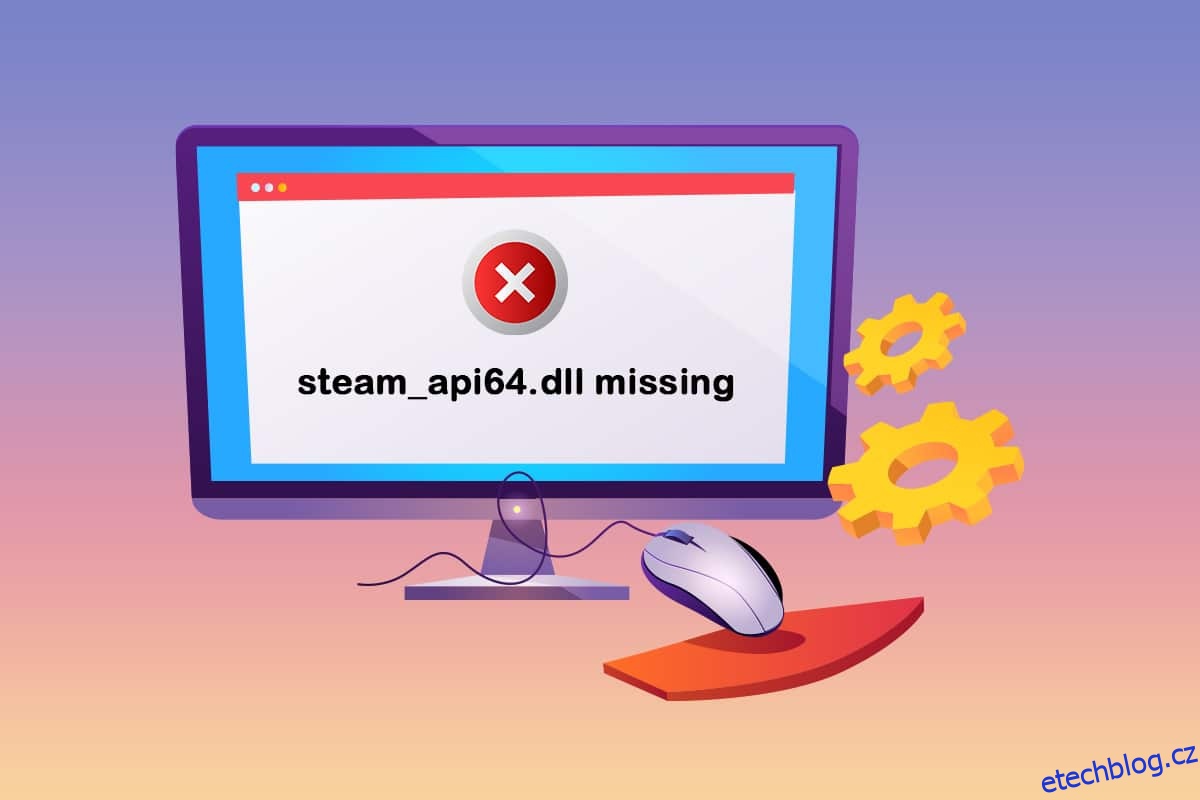Pokud jste člověk, který rád hraje hry, pak vám aplikace Steam není cizí. Jedním ze souborů, které napomáhají správnému fungování, je steam_api64.dll. Chybějící chyba steam_api64.dll může nastat v důsledku vadných aplikací, škodlivého softwaru nebo problémů v registru Windows. Jako řešení, pokud hledáte výsledek ke stažení steam_api64.dll, nezapomeňte vyzkoušet metody vysvětlené výše a poté pokračujte k těmto metodám.
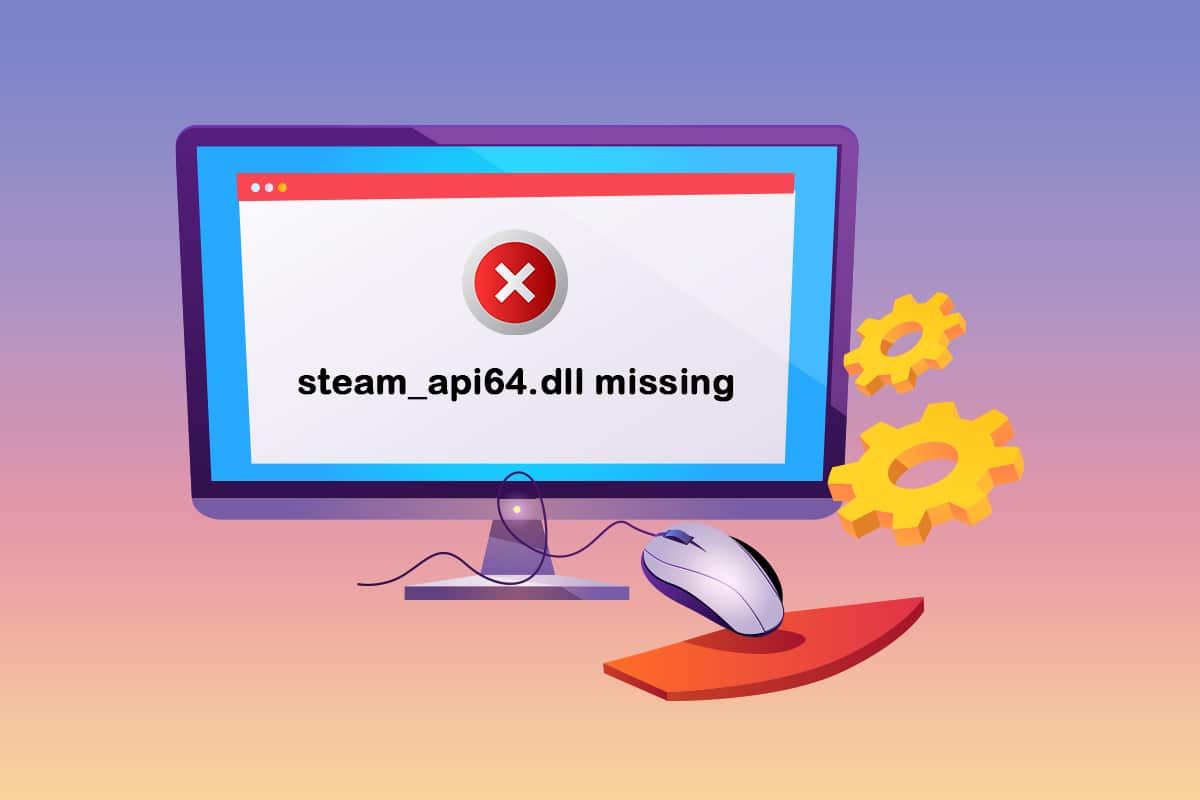
Table of Contents
Jak opravit chybějící steam_api64.dll ve Windows 10
Nejprve vyzkoušejte základní metody odstraňování problémů, abyste vyřešili problém s chybou chybějícího souboru steam_api64.dll. Pokud se v aplikaci Steam nebo na vašem počítači vyskytne určitá závada, lze ji snadno vyřešit.
1. Restartujte počítač: Pokud se na vašem počítači vyskytne drobná závada, která vám brání v efektivním používání aplikace Steam, můžete zkusit restartovat počítač. Chcete-li restartovat počítač, stiskněte klávesu Windows, klepněte na tlačítko Napájení a v nabídce vyberte možnost Restartovat pro restartování počítače.

2. Vypněte antivirový software na vašem PC: Pokud je na vašem PC povolen antivirový software, zejména antivirový software třetích stran, může to narušit správné fungování aplikace Steam. Je možné, že nebudete moci najít soubor steam_api64.dll na vašem PC, takže deaktivace antivirového softwaru na vašem PC vám může pomoci aplikaci správně používat.

3. Spusťte na svém počítači offline skenování programu Windows Defender: Pokud se ve vašem počítači vyskytnou problémy, které vám neumožňují najít soubor steam_api64.dll, můžete zkusit tento problém vyřešit spuštěním offline skenování programu Windows Defender na vašem počítači. Skenování vás zavede k závadám na vašem počítači a můžete je odstranit, abyste problémy vyřešili.

4. Opravte systémové soubory: Pokud problém steam_api64.dll není dostupný kvůli souborům na vašem PC, můžete zkusit spustit SFC nebo kontrolu System File Checker na vašem PC, abyste našli problémy a opravili je. Tímto způsobem budete moci odstranit všechny závady a můžete snadno používat aplikaci Steam.

5. Proveďte Obnovení systému na vašem PC: Pokud váš počítač fungoval dobře v dřívějších verzích nebo byl přerušen po instalaci nových funkcí, můžete zkusit provést Obnovení systému, které vám pomůže obnovit váš počítač na starší verzi, ve které byl funkční. . Tímto způsobem můžete najít steam_api64.dll na disku C nebo v cílové složce, kterou jste vybrali.

6. Nainstalujte si do svého PC nejnovější verzi C++: Pokud je verze C++ na vašem PC tak zastaralá, nemusí vám pomoci při používání hi-tech aplikací, jako je Steam, a případně ve vašem počítači může chybět soubor steam_api64.dll . Proto je třeba nainstalovat nejnovější verzi C++ do počítače z oficiálních webových stránek.

7. Aktualizujte ovladač grafiky: Pokud používáte zastaralý grafický ovladač, možná nebudete moci používat aplikaci Steam, protože je to aplikace, která vyžaduje dobré ovladače zobrazení. Proto musíte aktualizovat ovladač grafiky, abyste mohli používat aplikaci Steam a abyste se vyhnuli chybě steam_api64.dll.

8. Kontaktujte správce systému pro podporu: Pokud se závada ve vašem PC nevyřeší i přes několik základních metod odstraňování problémů uvedených výše, můžete se obrátit na správce systému a požádat o podporu. Po vyřešení problémů na PC můžete najít steam_api64.dll v cílové složce.
Metoda 1: Spusťte Steam jako správce
Pokud nemůžete použít aplikaci Steam, protože pro konkrétní hru chybí soubor steam_api64.dll, můžete zkusit spustit aplikaci jako správce. Tímto způsobem budou všechny soubory DLL pro hry obnoveny v aplikaci Steam.
1. Stiskněte současně klávesy Windows + D pro zobrazení plochy počítače, klikněte pravým tlačítkem na ikonu aplikace Steam a v zobrazené nabídce vyberte možnost Vlastnosti.

2. Přejděte na kartu Kompatibilita v okně Vlastnosti a vyberte možnost Spustit tento program jako správce v části Nastavení. Kliknutím na tlačítka Použít a poté na OK spusťte aplikaci Steam jako správce.

Metoda 2: Spusťte aplikaci Steam v režimu kompatibility
Pokud nemůžete používat aplikaci Steam v upgradované verzi Windows, můžete ji zkusit použít v režimu kompatibility pomocí této metody k opravě chyby steam_api64.dll chybí.
1. Stiskněte současně klávesy Windows+D pro zobrazení plochy počítače, klikněte pravým tlačítkem na ikonu aplikace Steam a v zobrazené nabídce vyberte možnost Vlastnosti.

2. Přejděte na kartu Kompatibilita v okně Vlastnosti, vyberte možnost Spustit tento program v režimu kompatibility pro: a v rozevírací nabídce v části Režim kompatibility vyberte nejlepší verzi systému Windows. Kliknutím na tlačítka Použít a poté na OK spustíte aplikaci Steam v režimu kompatibility.

Metoda 3: Ověřte integritu souborů Steam
Tato metoda vám pomůže zkontrolovat problémy s hrami nainstalovanými ve vaší aplikaci Steam. Tímto způsobem budete moci opravit problém s chybějícím souborem steam_api64.dll v aplikaci Steam. Jako první krok musíte zkontrolovat integritu souborů Steam ve vaší aplikaci Steam. Dalším krokem je opravit složku obsahující soubory ve vaší aplikaci Steam.
1. Klikněte na záložku Steam v levém horním rohu domovské stránky a v dostupné nabídce vyberte možnost Nastavení.

2. V okně Nastavení klikněte na záložku Stahování v levém podokně okna a klikněte na tlačítko SLOŽKY KNIHOVNY STEAM v části Knihovny obsahu.

3. V okně Správce úložiště vyberte tlačítko Místní jednotka (C:) a klikněte na tlačítko se třemi tečkami nebo na tlačítko se třemi vodorovnými tečkami. Vyberte možnost Opravit složku v seznamu zobrazeném v tlačítku pro opravu souborů ve složce.

Metoda 4: Nahraďte soubor DLL
Tato část vám umožní nahradit soubory DLL z jiného zdroje na vašem PC. Můžete se řídit možností, která vám nejlépe vyhovuje.
Možnost I: Nainstalujte soubor DLL z oficiálního webu
V této metodě můžete nahradit knihovnu DLL jejím stažením ze zdroje webu. Je třeba poznamenat, že neexistují žádné oficiální stránky, které by vám nabízely soubory DLL, takže si je musíte stáhnout na vlastní riziko.
1. Spusťte web pro soubory DLL pro steam api64 a stáhněte si nejvhodnější soubor DLL.

2. Podle průvodce na obrazovce nainstalujte soubor DLL a zvolte cílové umístění jako Místní disk (C:) > Windows > System32.

3. Nakonec restartujte počítač, aby se změny projevily na vašem počítači.

Možnost II: Zkopírujte soubor DLL z jiného počítače
Při této metodě můžete zkopírovat soubory DLL z počítače, který má funkční aplikaci Steam a hry, a nainstalovat soubor do počítače pomocí libovolného instalačního média.
Předpokladem je, že musíte zjistit, zda jsou zařízení kompatibilní, můžete tak učinit kontrolou specifikací počítače. Postupujte podle níže uvedených kroků na obou zařízeních, abyste zjistili, zda obě zařízení mají stejné specifikace.
1. Stiskněte současně klávesy Windows + I a otevřete Nastavení.
2. Klikněte na možnost Systém v nabídce zobrazené na domovské stránce.

3. Klepněte na kartu O aplikaci v levém podokně okna Systém a zkontrolujte, zda jsou v okně Specifikace zařízení a Specifikace Windows.

Níže uvedené kroky vám umožní vynutit ruční instalaci souboru DLL pro hru do aplikace Steam.
4. Spusťte Průzkumníka Windows současným stisknutím kláves Windows+ E a přejděte do složky Steam pomocí cesty uvedené jako Místní disk (C:) > Program Files (x86) > Steam.

5. Přejděte do složky Game a vložte soubor DLL do složky pomocí instalačního média.
6. Nakonec restartujte počítač.
Metoda 6: Přeinstalujte hry Steam
Můžete zkusit přeinstalovat hry v aplikaci Steam, abyste opravili chybu steam_api64.dll ve vašem počítači. Tímto způsobem budou mít hry nový soubor DLL a problém můžete vyřešit.
1. Spusťte aplikaci Steam na svém počítači tak, že ji vyhledáte ve vyhledávací liště a kliknete na výsledek aplikace.

2. Přejděte na kartu KNIHOVNA v horní části domovské stránky, najděte hru a klikněte na ni pravým tlačítkem.

3. Přesuňte kurzor na možnost Spravovat v nabídce a vyberte možnost Odinstalovat v přilehlém seznamu, čímž spustíte odinstalaci hry.

4. Kliknutím na tlačítko Odinstalovat v okně ODINSTALOVAT hru odinstalujete z aplikace Steam.

5. Přejděte na kartu STORE na domovské stránce a vyhledejte hru na vyhledávacím panelu.

6. Klikněte na hru a kliknutím na tlačítko Play Game nainstalujte hru do aplikace Steam.

Metoda 7: Nainstalujte rozhraní DirectX
DirectX je API, které používá mnoho her pro grafickou podporu a mechaniku backendu ve hře. Existuje mnoho souborů DLL nebo Dynamic Link Library, které pomáhají při správném fungování her v aplikacích. Takže můžete použít DirectX k instalaci souboru DLL k opravě chyby steam_api64.dll chybí.
1. Otevřete ve svém webovém prohlížeči oficiální web DirectX a kliknutím na tlačítko Stáhnout stáhněte instalační program.

2. Spusťte stažený soubor a nainstalujte balíček podle pokynů na obrazovce průvodce.
3. Potom restartujte PC.

Metoda 8: Přeinstalujte Steam
Pokud pro vás žádná z metod nefunguje, můžete zkusit znovu nainstalovat aplikaci Steam pomocí této metody. Budete muset odinstalovat stávající aplikaci Steam a poté ji znovu nainstalovat do počítače. Následující kroky vám umožní odinstalovat aplikaci Steam z počítače pomocí aplikace Ovládací panely.
1. Stiskněte klávesu Windows, napište ovládací panel a stiskněte klávesu Enter.

2. Vyberte možnost Kategorie v rozevírací nabídce Zobrazit podle v pravém horním rohu a vyberte možnost Odinstalovat program v části Programy v nabídce.

3. Vyberte aplikaci Steam ze seznamu a kliknutím na tlačítko Odinstalovat v horní liště spusťte odinstalaci aplikace Steam.

4. Klepnutím na tlačítko Odinstalovat v okně Odinstalovat Steam odinstalujte aplikaci Steam z počítače.

5. Stisknutím klávesy Delete smažte složku Steam v umístění Místní disk (C:) > Program Files (x86).

Kroky vysvětlené níže vám pomohou znovu nainstalovat aplikaci Steam do počítače od začátku.
6. Otevřete oficiální webovou stránku aplikace Steam ve svém výchozím webovém prohlížeči a klikněte na tlačítko Instalovat Steam v pravém horním rohu domovské stránky.

7. Klikněte na tlačítko INSTALL STEAM na další stránce a stáhněte si aplikaci Steam do počítače.

8. Kliknutím na stažený soubor SteamSetup.exe v levém dolním rohu stránky spusťte aplikaci Steam v počítači.

9. Klepnutím na tlačítko Další v okně Nastavení služby Steam zahájíte nastavení aplikace Steam na vašem počítači.

10. V dalším okně vyberte požadovaný jazyk a klikněte na tlačítko Další v průvodci.

11. Vyberte cílovou složku aplikace Steam kliknutím na tlačítko Procházet… a kliknutím na tlačítko Instalovat dokončete instalaci aplikace.

12. Klikněte na tlačítko Finish v okně Completing Steam Setup pro dokončení nastavení páry.

13. Vytvořte si nový účet nebo se přihlaste ke svému stávajícímu účtu pomocí přihlašovacích údajů v aplikaci Steam.

***
Článek pojednává o metodách, jak vyřešit problém se souborem steam_api64.dll ve vaší aplikaci Steam. Chcete-li opravit chybějící chybu steam_api64.dll na vašem PC, můžete vyzkoušet všechny výše popsané metody. Článek také informoval o procesu stahování steam_api64.dll. Pokud máte nějaké návrhy nebo dotazy, zveřejněte je v sekci komentářů, abychom se vrátili s odpověďmi.